Zkoušeli jste někdy naplánovat výlet se svou četa, když jste se shromáždili kolem svého iPhonu? Je to trochu nepořádek. Tato malá obrazovka se ve skutečnosti nehodí pro větší zobrazení. Dokonce i iPad je mnohem menší než jedna z těch starých papírových map, které jsme používali ke skupinovému plánování.
Pokud chcete v létě najít cestu na výlet pomocí velké obrazovky, možná vám pomohou televizní mapy od Arna Appenzellera, které vám umožní naplánovat si výlet přímo na vaší obrovské televizní obrazovce.
Tato aplikace Apple TV od jiného výrobce vám umožní vyhledat cíl, získat trasu a poté vše odeslat do doprovodné aplikace ve vašem iPhonu, která poté spustí aplikaci Apple Map, abyste se dostali tam, kam potřebujete být.
Zde je postup.

Foto: Rob LeFebvre/Cult of Mac
Tým k informování své mapové aplikace používá rozhraní Apple Maps API od společnosti Apple, takže vidíte přesně to, co byste viděli, kdyby tuto aplikaci vytvořil sám Apple. Existuje dokonce demo Flyover, které vám umožní vidět různé atrakce po celém světě, jako je Koloseum v Římě, Opera v Sydney nebo Suomenlinna v Helsinkách.
Stáhněte si televizní mapy
Existují dva snadné způsoby, jak získat digitální ruce této aplikace. Nejprve se můžete vydat do iTunes a stáhnout si doprovodnou aplikaci TV Maps ($1.99), pro váš iPhone. Použijte stejné Apple ID jako to, se kterým jste se přihlásili na Apple TV, a najdete ho na kartě Zakoupeno v horní části obrazovky Apple TV App Store.
V opačném případě jednoduše vyhledejte „TV mapy“ na kartě Hledat na obrazovce App Store a můžete začít. Dokončete nákup zadáním hesla k Apple ID a můžete vyrazit.
Používejte televizní mapy na Apple TV
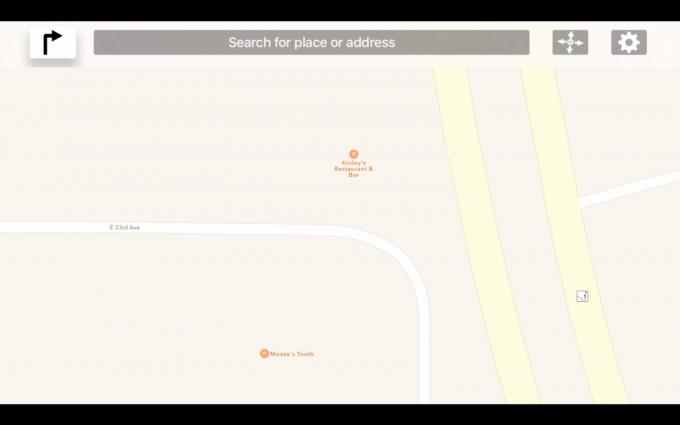
Foto: Rob LeFebvre/Cult of Mac
Jakmile si stáhnete a nainstalujete TV mapy na Apple TV, spusťte aplikaci kliknutím. Uvítá vás mapa USA, po které se můžete posouvat pomocí dotykové plochy Siri Remote. Jednoduše přejetím prstem přesuňte mapu nahoru na obrazovku. Zdá se, že ve výchozím nastavení používá směr „přirozeného posouvání“, takže může chvíli trvat, než se váš mozek vyrovná.
Klepnutím a podržením na dotykové ploše na dálkovém ovladači Siri Remote získáte vyhledávací lištu. Přejetím doprava zadejte zvolené místo nebo adresu, kliknutím do pole zadejte nebo nadiktujte vyhledávání. Jakmile televizní mapy upustí špendlík, můžete klepnutím na tlačítko Přehrát/Pozastavit na dálkovém ovládání Siri získat možnosti pro přesun mapy, změnu výběru špendlíku nebo přiblížení a oddálení. Přetažením prstu nahoru a dolů na pravé straně dotykového povrchu dálkového ovladače můžete také přiblížit a oddálit.
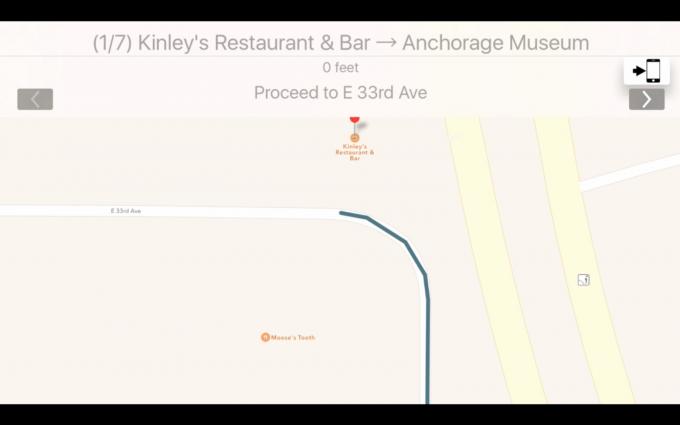
Foto: Rob LeFebvre/Cult of Mac
Znovu klikněte a podržte na dotykové ploše dálkového ovladače a poté kliknutím na malou šipku směřující doprava zobrazte pole Začátek a Konec a vytvořte sadu směrů. Můžete je také zadat nebo nadiktovat. Jakmile zadáte počáteční a koncový cíl, přejeďte prstem na a klikněte na tlačítko Přejít vlevo. Získáte informace získané z Apple Map API, jako je vzdálenost a doba jízdy. Pokud existuje více tras, můžete je vybrat přejetím a kliknutím na tlačítka v horní části. Můžete také kliknout na Zobrazit trasy a zobrazit tak podrobné návrhy na velkoplošné televizi.
Odešlete jej na svůj iPhone
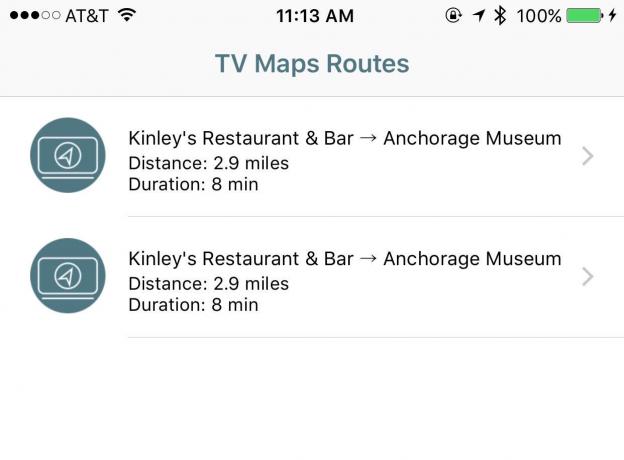
Foto: Rob LeFebvre/Cult of Mac
Až budete připraveni, přejeďte prstem po malé ikoně iPhonu a odešlete data Map do doprovodná aplikace které máte nainstalované na iPhonu.
Spusťte na svém iPhone televizní mapy a poté povolte, aby vám povolila oznámení. Když kliknete na ikonu iPhonu v aplikaci Apple TV, dostanete na svůj iPhone oznámení. Klepnutím na něj otevřete doprovodnou aplikaci a poté klepněte na trasu, kterou jste právě odeslali. TV mapy se otevřou v Mapách Apple, které pak můžete používat stejně jako vždy.
Nyní si konečně můžete naplánovat své cesty před velkou obrazovkou, kterou snadno uvidí všichni, a poté odeslat tyto pokyny přímo do vašeho iPhonu, pomocí Apple Maps na Apple TV vás dostanou do vašeho destinace.

